本文均由个人总结,若有错误言论欢迎评论区指出。
1.理论介绍
笔记本电脑的电源计划(在控制面板的电源选项里,可直接通过搜索“选择电源计划”打开)有很多个,常见例如:** 平衡、节能、高性能、卓越性能、降温降噪**(这个电源计划是用网上找的叫windows高级电源辅助管理工具的软件添加的)
很多笔记本只有平衡和节能这两个电源计划,但通常来说,打一些吃性能的游戏时经常显无力会卡,这个时候切换到卓越性能模式就会好很多。(轻薄本可能会无法开启)
2.切换电源计划
(1)高性能
用管理员身份运行windows终端,输入下列命令并运行。
powercfg -SETACTIVE 8c5e7fda-e8bf-4a96-9a85-a6e23a8c635c
运行成功后打开电源计划选项,就会发现已经切换成高性能模式。(这里就不附图了,看下面部分的图)
(2)卓越性能
1:先在Windows终端(管理员)输入powercfg -duplicatescheme e9a42b02-d5df-448d-aa00-03f14749eb61,
出现“电源方案GUID”字样,复制冒号后那一串代码(即GUID)。
2:然后输入 powercfg /S (那一串代码)即可实现。
卓越性能的开启方法是看网上大佬分享的方法的。切换成功后便是下图的样子
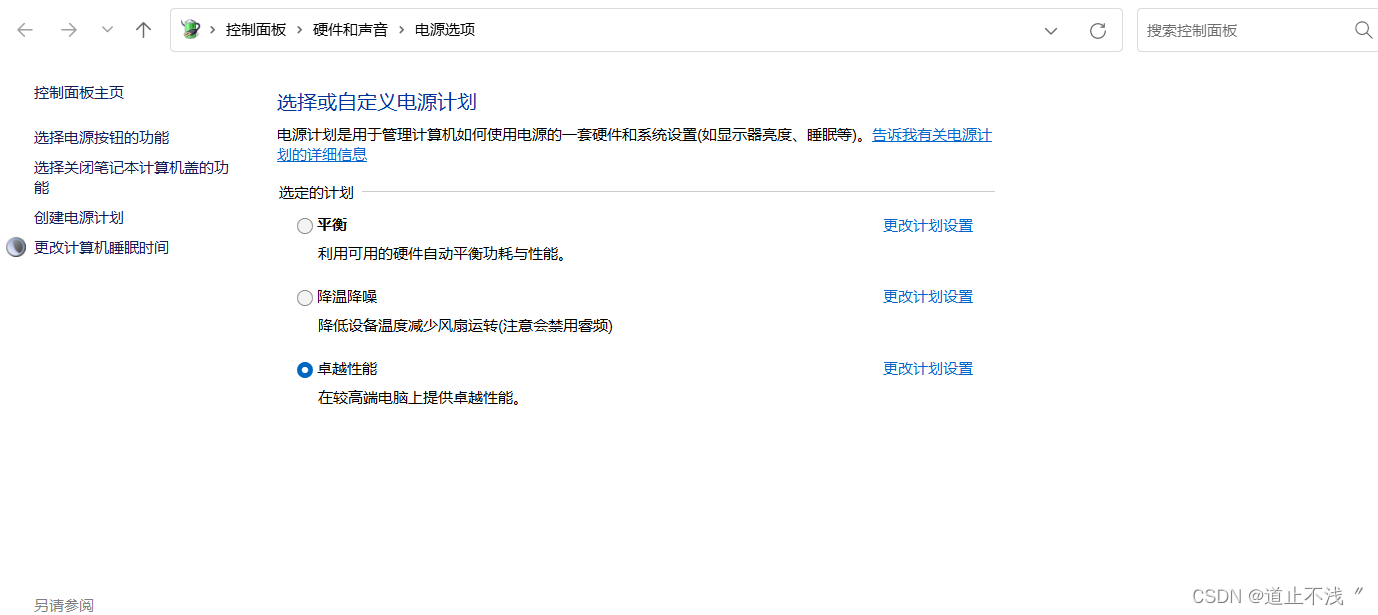
这种用windows终端输代码切换电源计划的方法,有时会自动切换回平衡模式,我也不知道具体的原因(闲置时会电脑会判断自动切换到平衡之类的?),但不会出问题,下面会介绍一个有可能出现问题,但是能永久切换的方案。
3.添加电源计划(需修改注册表)
添加电源计划和切换电源计划是两回事注意。
首先这种需要修改注册表的方法,是针对在windows终端输入添加电源计划的代码运行。显示成功后,电源计划却没有多出新添加的电源计划。
网上有很多添加高性能和卓越性能电源计划的方法,但是添加过后还是没看见,这个时候需要在注册表添加一个叫PlatformAoAcOverride的项。
这个项相当于一个门,一旦添加,重启后就会发现刚才添加的电源计划都出现了,如果你添加电源计划的代码反复运行了很多次,会一次性多出来十几个电源计划。
有关添加电源计划后没看见的解决方案,网上是这么介绍的:
1)按下“Windows键”+“R键”,然后输入regedit,依次点击注册表左侧的:HKEY_LOCAL_MACHINE、SYSTEM、CurrentControlSet、Control、Power
右侧可以看到CsEnabled选项,双击,将数值“1”改为“0”,然后点击确定,最后重启电脑2)若找不到CsEnabled选项
以管理员模式运行命令提示符,输入如下代码并回车执行
reg add HKLM\System\CurrentControlSet\Control\Power /v PlatformAoAcOverride /t REG_DWORD /d 0
但是实际上在20h2以后的电脑(忘记怎么说来着,反正就是现在的笔记本电脑),CsEnabled这个项早就被微软删除了,然后如果按照方法二添加PlatformAoAcOverride这个项,确实能出现之前添加的电源计划,但是会导致电脑的睡眠待机出现故障,我遇到的是电脑睡眠后在唤醒会重启,然后把PlatformAoAcOverride这个项删除后这个问题就消失了。当代笔记本电脑睡眠待机多是s0,一种叫做现代待机的东西,但是添加PlatformAoAcOverride后会自动变成s3待机。事实上经查询,很多人是觉得s3睡眠待机优于s0的,但是现在新生产的笔记本电脑主板上并不支持s3待机,好像是把相关支持删除了,也就是说会出bug。
(这个理论均是个人总结,讲的只是个大概不准确,听个大概意思就行。)
4.针对切换电源计划的建议
法1
单独建个文档,把切换电源计划的代码粘贴进去,要切换时自己复制到windows终端运行。(挺麻烦的确实),不然建个bat脚本文件(参考网上编写bat教程)来执行应该也行,要切换时双击一下就行。
法2(华硕电脑)
根据第二点切换电源计划,防止有时自动切换回平衡计划,我是华硕电脑,卸载了奥创,使用ghelper(一个挺好用的软件我觉得)。
参考文章一种基于Ghelper对ROG笔电的优化方法 - 哔哩哔哩
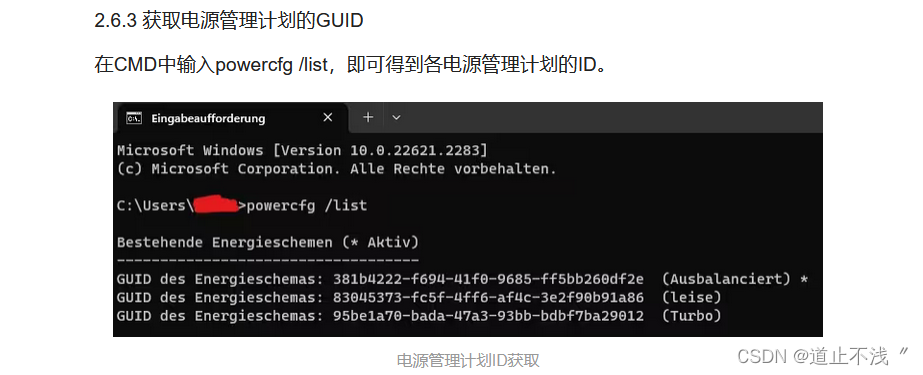
通过软件调整性能模式来切换电源计划。
版权归原作者 道止不浅〞 所有, 如有侵权,请联系我们删除。